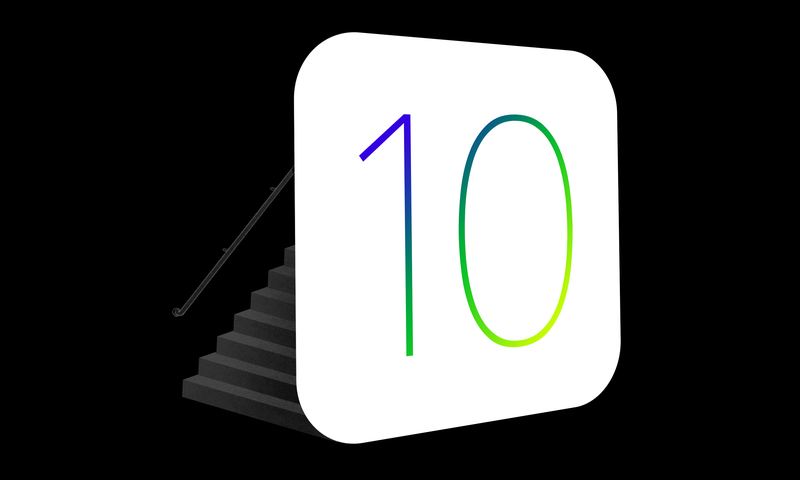
iOS 10 viene repleto de nuevas opciones, pero las mejores están ocultas bajo el capó. Aquí tienes algunas de esas características menos conocidas que Apple no anunció y que, de otro modo, tendrías que escarbar para encontrar.
10. Transcribir los mensajes del buzón de voz
Al igual que Google Voice y con una precisión similar, ahora iOS 10 puede transcribir por ti los mensajes del buzón de voz. Cuando alguien te deja un mensaje de voz, iOS se tomará unos minutos para intentar transcribirlo. Cuando esté listo, simplemente toca el mensaje de voz para expandirlo y encontrar la transcripción.
9. Cerrar todas las pestañas de Safari con una pulsación larga
Buenas noticias si tienes un montón de pestañas abiertas en Safari: Apple ha añadido una manera oficial de cerrarlas todas a la vez. Pulsa y mantén pulsado el botón de las pestañas para abrir un menú que te permite cerrar todas.
8. Cambiar entre el viejo y el nuevo nuevo estilo de cronómetro
Si te aburre llevar seis años o así usando el mismo estilo cronómetro, te emocionará saber que ahora hay uno nuevo. Abre el cronómetro en la aplicación Reloj, desliza el dedo hacia la izquierda y ahí lo tienes.
7. Anunciar quién te llama con Siri cuando llevas auriculares o estás conectado al coche por Bluetooth
Si estás conduciendo o caminando y recibes una llamada, por lo general tienes que parar y mirar el teléfono para ver quién está llamando. Ahora hay una nueva opción (en Ajustes > Teléfono> Anunciar las llamadas) para que Siri diga el nombre de la persona que llama cuando suena el teléfono. Puedes configurarlo para que lo haga cuando tienes puestos los auriculares, cuando estás conectado por Bluetooth al coche o tienes auriculares, o bien todo el tiempo.
6. Usar la cámara como si fuera una lupa
¿Alguna vez has querido utilizar la cámara de tu iPhone como una lupa? Dirígete a Ajustes> General> Accesibilidad> Lupa y activa el nuevo ajuste. Ahora, cuando toques tres veces el botón inicio, la cámara se abrirá automáticamente con una pequeña ampliación que luego se puede ajustar a lo que estés leyendo.
5. Borrar todas las notificaciones con 3D Touch
Si tienes una tonelada de notificaciones apiladas en la pantalla de bloqueo, ahora puedes borrarlas todas con un par de toques, siempre y cuando tengas un iPhone 6s o un modelo más nuevo. Haz una pulsación fuerte sobre la “x” y selecciona “Borrar todas las notificaciones.”
4. Abrir pestañas en Safari de lado a lado
Ahora Safari soporta pestañas de lado a lado, lo que significa que podrás tener dos páginas web abiertas al mismo tiempo. Puedes invocar la pantalla dividida de tres maneras:
- Abre Safari y, a continuación, pulsa y mantén pulsado el botón de pestaña en la esquina superior derecha. Cuando aparezca la ventana emergente, selecciona Abrir Split View.
- Arrastra una pestaña al extremo izquierdo o derecho de la pantalla.
- Mantén pulsado un enlace y selecciona Abrir en Split View.
Ten en cuenta que esto solo funciona en el iPad Air 2, el iPad Pro y el iPad Mini 4.
3. Priorizar descargas específicas con 3D Touch
Descargas un montón de actualizaciones a la vez y de repente te das cuenta de que necesitas usar urgentemente una de esas apps. No tienes por qué esperar o cancelar la actualización, haz una pulsación fuerte sobre su icono y selecciona Priorizar descarga para ponerla primera en la cola de actualizaciones.
2. Gastar menos ancho de banda en Mensajes
Si estás cuidando tu tarifa de datos o por alguna razón no quieres hacerle perder espacio en el teléfono a un amigo, ahora puedes hacer que Mensajes solo envíe mensajes de baja resolución (actívalo en Ajustes > Mensajes > Modo de imágenes con baja calidad). Esto es perfecto si eres ese tipo de persona que manda fotos tontas a sus amigos todo el tiempo.
1. Recordar dónde has aparcado gracias a Mapas
Siempre que tu teléfono esté conectado a tu coche por Bluetooth o Apple CarPlay, de Mapas puede recordarte automáticamente dónde estacionaste. Cuando te alejes del coche caminando, Apple Maps te enviará una notificación señalando que ha marcado la ubicación de tu vehículo. No funcionará si no tienes cobertura GPS, por lo que es inútil en los aparcamientos donde no llega la señal, así que ten cuidado con los parkings subterráneos. Puedes activar o desactivar esta opción en Ajustes> Mapas.

















No hay comentarios.:
Publicar un comentario